Kako spriječiti instaliranje proširenja u programu Microsoft Edge
Windows / / August 05, 2021
Mnoge ustanove koriste preglednik Microsoft Edge za svoje zaposlenike. Budući da je unaprijed instaliran sa sustavom Windows, postoji mnogo opcija i postavki koje možete prilagoditi u skladu s poslovnim ili radnim okruženjima. Budući da bi neke postavke ili proširenja u programu Microsoft Edge, ako su omogućene, mogle uzrokovati sigurnosne rizike. Očito je da biste možda htjeli spriječiti njihovo instaliranje.
Jedna od takvih značajki je mogućnost omogućavanja proširenja. Neka proširenja u pregledniku Edge mogu uzrokovati sigurnosne probleme. Dakle, onemogućavanje postaje jedan od vitalnih koraka. Stoga ćemo vam u ovom članku pokazati sve metode koje možete koristiti za onemogućavanje proširenja u pregledniku Edge.

Sadržaj
-
1 Kako spriječiti instaliranje proširenja na preglednik Microsoft Edge?
- 1.1 Metoda 1: Izmjena unosa u registru
- 1.2 2. metoda: Korištenje CMD-a ili Powershell-a
- 1.3 3. metoda: Korištenje pravila lokalnih grupa
- 2 Zaključak
Kako spriječiti instaliranje proširenja na preglednik Microsoft Edge?
Pogledajmo sve metode jednu po jednu.
Metoda 1: Izmjena unosa u registru
Alat za uređivanje registra omogućuje nam izmjenu određenih aspekata OS-a Windows koji se ne mogu mijenjati u postavkama GUI-ja. Da biste spriječili instaliranje proširenja na Microsoft Edge pomoću uređivača registra, slijedite ove korake:
Korak 1: Istodobno pritisnite tipku Windows i R i otvorite Trčanje.
Korak 2: Upišite Regedit i pritisnite Enter.
Korak 3: U stablu ključa registra (lijeva strana prozora) dođite do ovog ključa:
HKEY_LOCAL_MACHINE \ SOFTWARE \ Policies \ Microsoft
Korak 4: Prvo pod Microsoftovim ključem izradite novi ključ s imenom MicrosoftEdge desnim klikom i zatim odabirom Novo> Ključ.

Korak 5: Zatim u "MicrosoftEdge" stvorite drugi ključ s imenom Proširenja
Korak 6: Dakle, konačno odredište trebalo bi biti ovako:
HKEY_LOCAL_MACHINE \ SOFTWARE \ Policies \ Microsoft \ MicrosoftEdge \ Extensions
Korak 7: Sada odaberite "Proširenja" i na desnoj strani kliknite desnom tipkom miša i stvorite novo DWORD (32-bitni) vrijednost s imenom ProširenjaEnabled.
Korak 8: Nakon stvaranja, dvaput kliknite na DWORD koji ste upravo stvorili i postavite vrijednost na 0
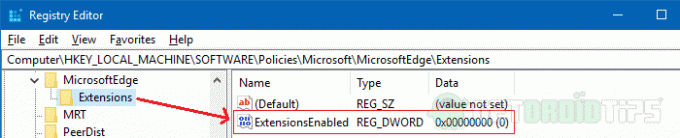
Na kraju zatvorite uređivač registra. Sada vaši zaposlenici više ne mogu pristupiti niti instalirati nova proširenja dok su u pregledniku Edge.
2. metoda: Korištenje CMD-a ili Powershell-a
Također možete koristiti CMD i unijeti sljedeću naredbu da biste to postigli. Otvorite CMD kao administrator ili čak Powershell, ali kao administrator. Na kraju unesite sljedeću naredbu da biste dovršili zadatak.
reg dodaj "HKEY_LOCAL_MACHINE \ SOFTWARE \ Policies \ Microsoft \ MicrosoftEdge \ Extensions" / v ExtensionsEnabled / t REG_DWORD / d 0
Savjet: Ako namjeravate promijeniti ovu postavku na više računala, stvorite tekstualnu datoteku s gornjom naredbom i spremite je kao file.cmd ili file.bat. Sada pokrenite ovu datoteku palice kao administrator u svim sustavima i lako možete završiti posao.
3. metoda: Korištenje pravila lokalnih grupa
Zahtijeva: Verzije sustava Windows 10 Pro ili više za rad s pravilima lokalne grupe.
Uređivač pravila lokalnih grupa možete koristiti za dopuštanje ili onemogućavanje određenih značajki korisnicima, u ovom slučaju zaposlenicima. Dakle, sada ćemo onemogućiti proširenja za Microsoft Edge.
Korak 1: Otvorite uređivač pravila lokalne grupe pomoću naredbe Pokreni: gpedit.msc
Korak 2: Sada se pomaknite do sljedećeg mjesta:
Konfiguracija računala> Administrativni predlošci> Windows komponente> Microsoft Edge
Korak 3: Potražite Dopusti proširenja, kliknite je desnom tipkom miša i odaberite Uredi.
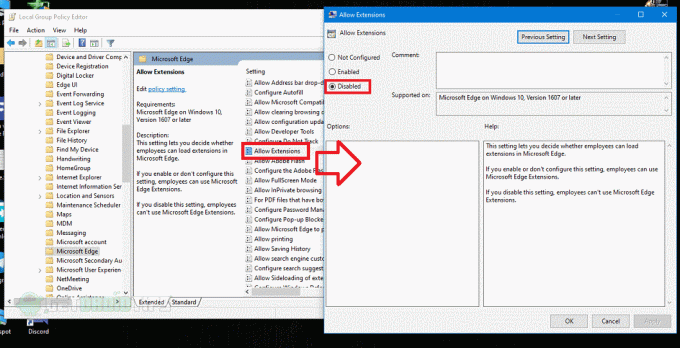
Korak 4: Postavite vrijednost na Onemogućeno i pogodio u redu.
Zaključak
Dakle, postoji mnogo načina kako zabraniti dodavanje proširenja u pregledniku Microsoft Edge. Ovim metodama .y možete u potpunosti blokirati sva proširenja u pregledniku Edge. Najbolja je praksa zabraniti proširenje preglednika za zaposlenike radi zaštite podataka.
Ove postavke morate znati, posebno za osobe koje pružaju podršku u IT sektoru. Potrebno je malo znanja o tome kako rade Registri i politike grupa. Ali u cjelini, postavljanje je jednostavno i brzo.
Izbor urednika:
- Ispravite pogrešku ažuriranja sustava Windows: windowsupdate_8024000B i windowsupdate_dt000
- Vodič za onemogućavanje Skypea pri pokretanju u sustavu Windows 10
- Kako zaštititi USB flash pogon lozinkom u sustavu Windows
- Kako uvesti ili izvesti spremljene lozinke iz Microsoft Edgea
- Kako sigurno očistiti Windows 10 registar
Rahul je student računarstva s velikim zanimanjem za područje tehnologije i teme kriptovaluta. Većinu vremena provodi ili pišući ili slušajući glazbu ili putujući po neviđenim mjestima. Vjeruje da je čokolada rješenje svih njegovih problema. Život se dogodi, a kava pomaže.

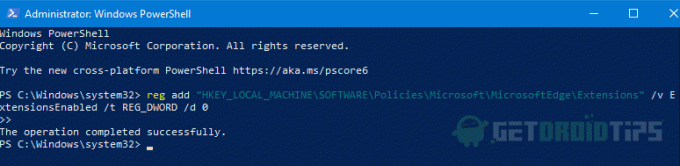
![J701MTVJU5BRK1: Studeni 2018 Sigurnost za Galaxy J7 Neo [Brazil]](/f/b97437cbb05e599c60bd5b63236da72e.jpg?width=288&height=384)
![Kako instalirati Stock ROM na Itel A52s Lite [Firmware Flash File]](/f/edc2e53dcf22e38a14af83586a07fa01.jpg?width=288&height=384)
